软件介绍/功能
 迅捷CAJ转换器官方版是一款功能全面集CAJ转PDF、CAJ转Word、PDF翻译、PDF转换、电子书转换等多种功能的文件转换器软件,迅捷CAJ转换器官方版同时支持文档翻译、文档压缩、OCR文字识别等多项操作,软件简单易用,只需要根据软件提示找到相应的转换功能,支持用鼠标拖拽文件至工作界面实现轻松转换。
迅捷CAJ转换器官方版是一款功能全面集CAJ转PDF、CAJ转Word、PDF翻译、PDF转换、电子书转换等多种功能的文件转换器软件,迅捷CAJ转换器官方版同时支持文档翻译、文档压缩、OCR文字识别等多项操作,软件简单易用,只需要根据软件提示找到相应的转换功能,支持用鼠标拖拽文件至工作界面实现轻松转换。
功能介绍
界面清晰指向明显
迅捷CAJ转换器官方版软件界面清新自然,所有功能摆放清晰,一目了然,用户可快速找到自己所需的文件转换功能。
多种功能格式转换
可将CAJ格式文件转换成Word之外,软件几乎支持所有的文件格式转换,包括pdf转word、Excel转PDF、PDF分割等,可帮助用户轻松实现文档格式转换。
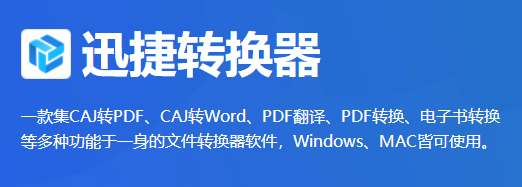
软件特色
界面清晰指向明显
软件界面清新自然,所有功能摆放清晰,一目了然,用户可快速找到自己所需的文件转换功能。
多种功能格式转换
可将CAJ格式文件转换成Word之外,软件几乎支持所有的文件格式转换,包括PDF转Word、Excel转PDF、PDF分割等,可帮助用户轻松实现文档格式转换。
使用方法
电子书转AZW3格式:
打开迅捷CAJ转换器后先看上面的功能栏,点击最后一个选项,即【更多操作】,接着我们就可以在左侧的功能栏中找到自己想要的【电子书转换】功能了。
点击右侧窗口中的【+】,将需要转换的电子书导入至软件。导入完成后,可以看到这里一共有6种转换模式可以选择,分别为【PDF】、【TXT】、【Word】、【MOBI】、【EPUB】和【AZW3】。大家还记得我们今天的转换需求吗?没错!就是将电子书转换为【AZW3】,所以要相对应地做出选择。设置完转换模式后,点击【开始转换】按钮对电子书格式进行转换就可以啦!
转换CAD版本:
打开“迅捷CAJ转换器”,进入软件界面后,可以发现上面有个【CAD转换】功能,在左侧的功能栏中选择【CAD版本转换】。点击【+】符号,在打开的窗口中找到需要转换版本的CAD文件,并将其导入至软件中。
将CAD文件添加完成之后,我们可以在【输出文件版本】和【转换文件格式】中设置文件转换后的版本和格式,这里大家可以根据自己的转换需求来做相对应的设置。将设置全部调整完成后,点击【开始转换】按钮对文件版本进行更改!
当界面显示【转换成功】时,就表示我们的操作已经成功完成啦!想要继续转换其它CAD图纸版本的小伙伴可以点击【继续添加文件】进行转换;想要对转换后的文件进行打开或者分享的,可以点击【打开文件】、【打开文件夹】或【分享文件】按钮哦!
软件问答
CAD图怎么转换成JPG格式?
1.选择上方功能栏中的【CAD转换】,在里边找到【CAD转JPG】功能,【点击或拖拽添加文件】至软件中。
2.将需要转换的文件添加至软件中后,接下来我们就要设置转换参数了。将【转换格式】设置为【JPG】格式,【图片质量】如果大家有要求的话,可以选择【高】质量,而【图片颜色】也是根据自己的需求选择。设置完成后,点击【开始转换】按钮进行转换就可以啦!
3.等待软件完成转换的步骤后,我们就可以点击【打开文件】或【打开文件夹】按钮对转换后的文件进行查看;如果你想将转换后的文件分享给好友,也可以点击【分享文件】按钮进行分享呀!
历史版本
- 迅捷CAJ转换器3.1.0.1 正式版 简体中文 win7或更高版本 2024-01-12
- 迅捷CAJ转换器3.0.7.0 正式版 简体中文 win7或更高版本 2022-12-15
- 迅捷CAJ转换器3.0.6.0 正式版 简体中文 win7或更高版本 2022-04-25
- 迅捷CAJ转换器2.9.0.1 正式版 简体中文 win7或更高版本 2021-06-28
- 迅捷CAJ转换器2.5.1.0 正式版 简体中文 win7或更高版本 2020-12-29












